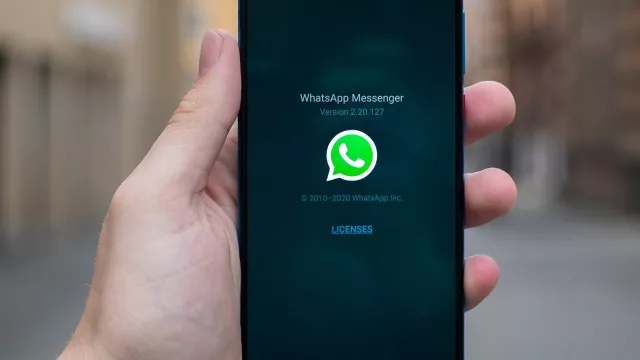Plná verze programu WinX DVD Copy 2.2.0 z Chip DVD je určena na kopírování kompletního obsahu filmových DVD – ať už na prázdná média nebo na disk počítače (jako ISO obraz nebo soubory ve formátu DVD). WinX DVD Copy přitom nezastaví ani ochrana proti kopírování, ani regionální kód DVD pořízeného v zahraničí. Mezi dalšími funkcemi vás může zaujmout především převod vybraných titulů a jejich kapitol do formátu MPEG nebo uložení zvukové stopy filmu do samostatného souboru. WinX DVD Copy má velmi jednoduché ovládání a nevyžaduje žádná zdlouhavá nastavení.
Na Chip DVD je připravena plná verze programu WinX DVD Copy 2.2, která svojí výbavou odpovídá aktuální komerční edici programu. Při pořízení licence v ceně cca 900 Kč byste získali navíc jen bezplatné aktualizace programu. Výrobce WinX nabízí i další zajímavé programy, například WinX DVD Ripper Platinum na převod filmů z DVD do formátů pro přehrávání v různých přenosných zařízeních nebo WinX HD Video Converter Deluxe, který si poradí i s videem ve vysokém rozlišení.
- Snadné kopírování DVD
- Plná verze programu
- Info: www.winxdvd.com
- Jazyk: anglicky
- OS: Win XP/Vista/7 (32/64 bit)
- On-line registrace
Kopírování DVD: Základní funkce WinX DVD Copy slouží ke kopírování kompletních DVD, bez ohledu na region a protikopírovací ochranu.
Ovládání plné verze programu WinX DVD Copy je velmi přehledné a snadno se v něm zorientujete. Pro zkopírování vybraného DVD stačí jen zvolit titul a formát výstupu. K dispozici jsou funkce na zkopírování kompletního obsahu DVD na prázdné médium o stejné kapacitě, vytvoření ISO obrazu, zkopírování obsahu DVD na disk počítače, uložení filmu jako MPEG videa nebo uložení zvukové stopy do samostatného souboru. S většinou potřebných nastavení si poradí program sám.
Všechny úlohy na zkopírování filmů nebo jejich převody se spouští velkým modrým tlačítkem »Run«. V okně informujícím o průběhu kopírování či konverze můžete označit volbu »Shut Down PC«, která zajistí automatické vypnutí počítače po dokončení konverze. To je užitečné především v případě, že konverzi delšího filmu nastavíte na noc.
Kopírování DVD
Z DVD do MPEG: WinX DVD Copy převede celý titul nebo jen vybrané kapitoly DVD do souborů ve formátu MPEG.
S funkcemi WinX DVD Copy lze kopírovat kompletní obsah DVD na jiné médium (volba »Clone DVD to DVD«), stačí přitom jen zvolit zdrojový film a vložit do DVD vypalovačky prázdné médium o potřebné kapacitě. Zatímco s ochranou proti kopírování i regionálním kódováním si WinX DVD Copy poradí, převést film z dvouvrstvého disku na jednovrstvý program bohužel neumí. Předvolby na odstranění protikopírovací ochrany i regionálního kódu jsou použity již ve výchozím nastavení programu WinX DVD Copy a není třeba je upravovat.
Jestliže máte v úmyslu svoje originální filmové DVD především archivovat, bude se vám hodit funkce »Clone DVD to ISO«, která vytvoří přesný obraz disku ve formátu ISO. Z obrazu můžete kdykoli později vypálit nový DVD nebo jej přímo spustit pomocí některé z aplikací na vytváření virtuálních DVD mechanik
Uložte si koncert: Funkci na uložení zvukové stopy z filmu uvítáte třeba u koncertních DVD, které pak můžete poslouchat třeba v autě.
Poslední z funkcí na kopírování celých filmových disků (»Copy DVD to VIDEO_TS Folder«) zkopíruje kompletní obsah disku do vybrané složky na disku počítače. Zůstane přitom zachována struktura i formát souborů a složek.
Užitečnou možností při kopírování celých filmových disků je snížení rychlosti čtení a automatické přeskakování nečitelných sektorů. Především pokud kopírujete starší DVD, může být jeho povrch poškozen. Obě zmíněné funkce vám pomohou kopírování úspěšně dokončit, přičemž několik vynechaných sektorů nemusí být v kopii příliš znát.
Kopírování vybraného obsahu
Rychlý převod: Doba potřebná ke zkopírování nebo převodu filmu z DVD závisí především na výkonu vašeho počítače.
Program WinX DVD Copy obsahuje rovněž i funkce na kopírování vybraného obsahu filmového disku do formátu MPEG, který je dobrým východiskem pro další převody nebo úpravy videa.
S funkcí »Copy to Single MPEG File« zkopíruje WinX DVD Copy vybraný titul z DVD do jediného soboru ve formátu MPEG. Program přitom použije vybranou zvukovou stopu a titulky. Další možnosti nastavení k dispozici nejsou. Pokud byste chtěli třeba oříznout úvodní a závěrečné titulky nebo změnit rozlišení obrazu videa, je třeba použít jinou aplikaci (například bezplatný Windows Live Movie Maker). Jestliže je film na DVD vybaven vícekanálovým zvukem, zůstane tato vlastnost zachována také u výstupního MPEG souboru.
Podobnou funkci nabízí i volba »Copy DVD Chapter«, rozdíl je pouze v tom, že kromě titulu lze v tomto případě vybrat i konkrétní kapitoly k převodu do formátu MPEG. Každá z kapitol je exportována jako samostatný soubor. S výběrem titulu a kapitol ke konverzi do formátu MPEG vám pomůže náhledové okno videa, umístěné v levém dolním rohu okna programu WinX DVD Copy. Rovněž je třeba zvolit složku kam bude hotový soubor s videem uložen.
Funkce bez omezení: Plná verze programu WinX DVD Copy z Chip DVD není omezena ani funkčně, ani časově.
Funkčně podobné volby »Extract Video Only« a »Extract Audio Only« umí z vybraného titulu extrahovat pouze obraz nebo jen zvukovou stopu. Ani u zvukové stopy bohužel nelze nastavit formát či kvalitu výstupu, vždy je použit formát AC3 ve výchozí kvalitě z DVD. Běžné konverzní programy, jako je například zdarma použitelný MediaCoder, si ovšem s převodem AC3 na MP3 či jiné formáty bez problému poradí.
Program Media Coder se vám bude hodit i v případě, kdy chcete převést film z DVD do některého z formátů používaných přenosnými přehrávači nebo mobilními telefony. S pomocí programu WinX DVD Copy zkopírujete film z DVD do počítače a MediaCoder jej převede do potřebného formátu.
Uveřejněno na Chip DVD 10/11.

Koupit časopis Chip
Chip je možné číst v tištěné nebo v digitální podobě na mobilech, tabletech a počítačích.